A sido un poco Tricky poner a punto el Repositorio Remoto en la máquina local, y Clonarlo. Si usamos el repositorio Remoto en la nube con GitHub, hay que crear primero el Repositorio en GitHub. para después subir nuestro proyecto con Push.
Pasos
- Crear Carpeta RepoRemote
- Initialicar con mkdir .git->cd mkdir->git init --bare
- Crear Nuevo Projecto java->java Application en NetBeans con nombre GitSingleWork
create main class gitsinglework.GitSingleWork OK
- inicializamos el repositorio local Team->Git->Initialize Repository...
en la misma ruta del proyecto
- en main ponemos sout("Primera Clase");
- Menu Projects seleccionar el proyecto->Team->Commit.. o
Menu Projects seleccionar el proyecto->click derecho->Git->Commit...
con mesaje "primer commit"
- Para monitorear los cambios del GIT abrimos ventanas de herramientas
Team->Show Changes
Team->Repository->Repository Browser...
En la ventana Git Repository Browser podemos ver las ramas o branches local y remote
local tiene una indicada con master
remote no tiene aun ninguna
- Ahora si podemos subirlo al repositorio remoto, al hacer Push configuraremos el Repo Remoto
Git->Remote->Push...
->Specify Git Repository Location , remote name: origin,
repository URL la ruta del subdiretorio RepoRemote
Select Local Branches seleccionamos Local Branches master->master
Remote Branches master-> origin/master finish
Observamos en la ventana Git Repository Browser que ya aparece en remote origin/master - 4387eAlgoAlgo
- Creamos otra clase en el mismo paquete
new->file->java class con nombre SegundaClase.java
- agregamos metodo message para mandar mensaje "segundaClase"
- hacemos commit con mensaje "Segunda Clase creada"
- en la primera clase mandamos a llamar el metodo de la segunda clase y hacemos commit con
mensaje "primera clase llama segunda clase"
Conforme se van haciendo cambios la ventana Team->Show Changes actializa los archivos modificados
pudiendo hacer commit desde esa misma ventan con los icons
- Podemos ver nuestros commits en Git->Checkout->Checkout Revisions...
->Checkout selected REvisions->Select
al seleccionar alguna, nos movemos al estado del proyecto en el momento de ese commit, al cambiarnos de
revision, el contenido del proyecto será el que en el momento de esa revisión.
Commit, REVERT individual por archivo
- En la primera clase agregamos un mensaje "Un Buen Cambio :)"
- En la segunda clase agregamos un mensaje "X un MAL Cambio"
- Seleccionamos el archivo PrimeraClase, en la ventana de Projects o la de Git - Show Changes
- Le damos Commit a al archivo PrimeraClase con mensaje "un Buen Cambio a PrimeraClase :)"
- Seleccionamos el archivo SegundaClase con click-derecho Git->Revert Modificacions...
el mensaje "X un MAL Cambio" se elimina.
- Enviamos al Repositorio Remoto Team->Git->Remote->Push...
Inicializacion de Repositorio local
Creación de un Primer archivo antes de commit
Primer Archivo despues de commit
Push del Proyecto con Primer Archivo
Segunda Clase antes de commit
Un Buen Cambio en la PrimeraClase
Un Mal Cambio en la SegundaClase
Se da Commit solo a PrimeraClase, Se deja registrado un buen cambio.
Segunda Clase antes de darle Revert
Segunda Clase despues de Revert, Se elimina "Un Mal Cambio" Nunca se dio Commit.
Primera Clase llama a Segunda
Corrida de PrimeraClase llamando a SegundaClase
Push Final master = origin\master, sincronizados
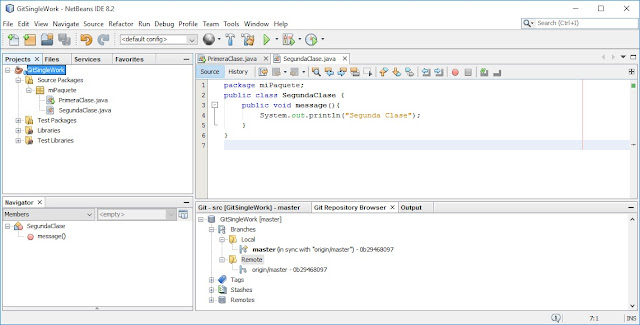
Observamos las Revisiones



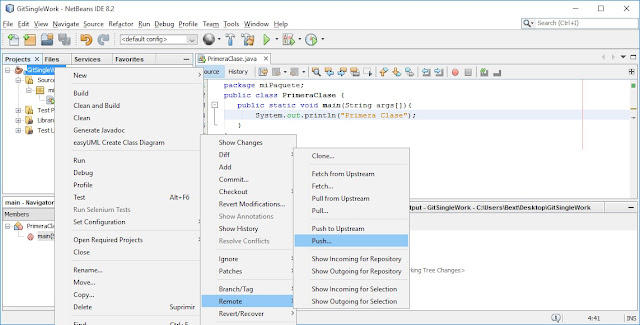










No hay comentarios:
Publicar un comentario